
สารบัญ:
- ผู้เขียน John Day [email protected].
- Public 2024-01-30 13:04.
- แก้ไขล่าสุด 2025-01-23 15:12.



โครงการฟิวชั่น 360 »
ฉันใช้แป้นพิมพ์ Microsoft Natural Elite มาหลายปีแล้ว และหลังจากรับใช้อย่างซื่อสัตย์มาเกือบ 20 ปี มันก็สิ้นสุดอายุการใช้งาน ระหว่างการค้นหาอุปกรณ์ทดแทน ฉันยังดูแป้นพิมพ์แบบกลไกต่างๆ ด้วย และเนื่องจากฉันทำโปรเจ็กต์ DIY เป็นประจำ ฉันจึงคิดว่าการสร้างคีย์บอร์ดด้วยตัวเองคงจะเป็นประสบการณ์ที่ยอดเยี่ยม
นี่เป็นโครงการแป้นพิมพ์เครื่องกลโครงการแรกของฉัน และนี่จะเป็นของใช้ในชีวิตประจำวัน แม้ว่าความเป็นไปได้แทบจะไม่มีที่สิ้นสุด แต่ฉันจำกัดตัวเองให้อยู่ที่ฟังก์ชันพื้นฐาน: แป้นพิมพ์ที่เหมาะกับสรีระพร้อมฟังก์ชันเมาส์ ขณะค้นหาชิ้นส่วนต่างๆ ฉันพบสวิตช์ชนิดใหม่ Cherry MX Red รุ่นโปรไฟล์ต่ำ ทำให้สามารถสร้างคีย์บอร์ดแบบบางได้ และฉันพยายามทำให้แป้นพิมพ์นี้บางที่สุดเท่าที่จะทำได้
การออกแบบทั้งหมดสร้างขึ้นด้วย Autodesk Eagle และ Fusion 360 ด้วยเหตุนี้ ฉันจึงใช้ความเป็นไปได้ในการโหลดแผงวงจรพิมพ์ลงในโปรแกรมวาดภาพ 3 มิติโดยตรง นอกจากโปรแกรมเหล่านี้แล้ว โค้ด Python ยังใช้เพื่อรองรับขั้นตอนต่างๆ Instructabe นี้จึงมีตัวอย่าง Python มากมาย
ฉันไม่ได้เพิ่มคุณสมบัติ 'น่ามี' ที่เพิ่มความซับซ้อน ไม่มีไฟ LED พื้นหลัง พอร์ต usb ลำโพง และ/หรือจอแสดงผลเพิ่มเติม มีพอร์ต GPIO สำรองสำหรับคุณสมบัติเพิ่มเติม แต่ยังไม่ได้ใช้งาน
เสบียง
แป้นพิมพ์นี้ประกอบด้วยส่วนต่างๆ ดังต่อไปนี้:
- Raspberry Pi Zero WH (กีวี อิเล็กทรอนิกส์)
- Cherry MX low profile สีแดง (Cherry MX, Reichelt)
- ปุ่มกด UHK (Ultimate Hacking Keyboard)
- สายแบน IDC 16 พิน (Aliexpress)
- ขั้วต่อ DC3 2x8 (Aliexpress)
- ขั้วต่อ GPIO 40 พิน (Kiwi Electronics)
- แดมเปอร์ที่สำคัญ (Aliexpress)
- แผ่นสักหลาดกาว 200 x 150 (Action, Amazon)
- 1N4148 ไดโอด (Aliexpress)
- PCB แบบกำหนดเอง (Jlcpcb)
- DIN965 M2, 5 x 5 สลักเกลียว (Microschroeven)
- DIN439 M2, 5 น็อต (Microschroeven)
มีการใช้ซอฟต์แวร์ต่อไปนี้:
- ฟิวชั่น 360 (ออโตเดสก์)
- อีเกิ้ล (ออโตเดสก์)
- Raspbian (ราสเบอร์รี่ Pi)
- ไคลเอนต์ SSH (สีโป๊ว)
- แก้ไขข้อความ (Ultraedit)
ขั้นตอนที่ 1: การออกแบบแป้นพิมพ์



แนวคิดเริ่มต้นคือการสร้าง Microsoft Natural Keyboard Elite ขึ้นมาใหม่ด้วยสวิตช์แบบกลไก แต่การถอดคีย์บอร์ดเผยให้เห็นว่ามันไม่ง่ายขนาดนั้น คีย์แคปที่ใช้ไม่เข้ากันกับสวิตช์ทางกล นี่หมายความว่าฉันต้องหาการออกแบบอื่น
มีหลายโครงการที่มีแป้นพิมพ์แบบเครื่องกล แต่มีเพียงเล็กน้อยที่มีการออกแบบตามหลักสรีรศาสตร์ ฉันพบตัวเลือกที่เป็นไปได้สองคน: Ergodox และ Ultimate Hacking Keyboard (UHK) เหล่านี้เป็นคีย์บอร์ดโอเพ่นซอร์สทั้งคู่ เอกสาร UHK ทั้งหมดวางอยู่บน Github ดังนั้นจึงเป็นแรงบันดาลใจที่ยอดเยี่ยมสำหรับการออกแบบแป้นพิมพ์ของฉันเอง
ความแตกต่างที่ใหญ่ที่สุดระหว่าง Ergodox และ UHK คือตำแหน่งของกุญแจ ด้วย Ergodox กุญแจจะอยู่เหนือกันโดยตรง และ UHK มีเลย์เอาต์ดั้งเดิมมากกว่า
ขั้นตอนที่ 2: สวิตช์ Cherry MX

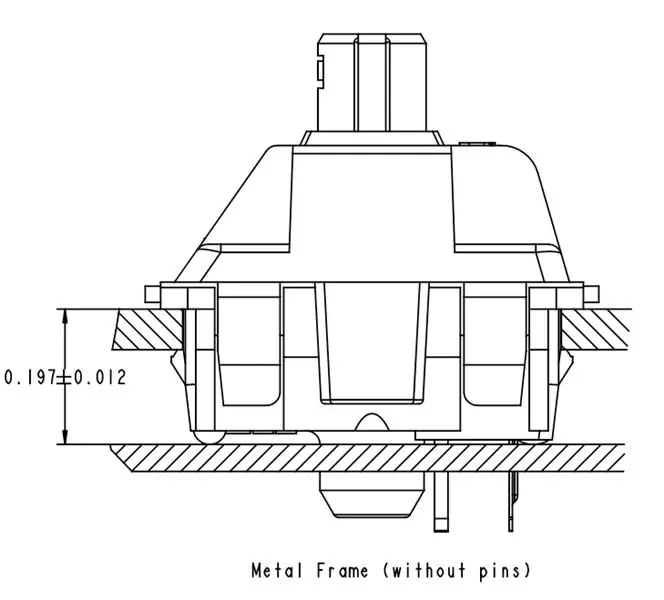
หนึ่งในตัวเลือกที่สำคัญที่สุดในการสร้างแป้นพิมพ์แบบเครื่องกลคือสวิตช์ สวิตช์เหล่านี้มีผู้ผลิตหลายราย และฉันได้เลือกผู้ผลิตที่เป็นที่รู้จักและเป็นผู้นำระดับโลกมากที่สุด: Cherry MX สวิตช์เหล่านี้มีอยู่ทั่วไปและได้รับการจัดทำเป็นเอกสารไว้อย่างดี นอกจากนี้ สวิตช์ประเภทนี้ยังเป็นสวิตช์ที่ใช้บ่อยที่สุดสำหรับคีย์บอร์ดแบบกลไก DIY และหน้าผู้พัฒนาบนเว็บไซต์ Cherry ก็เป็นการเริ่มต้นที่ดี
มีหลายรุ่นและฉันได้ซื้อเครื่องทดสอบสวิตช์กุญแจ Cherry MX 9 เพื่อทดสอบสวิตช์ประเภทต่างๆ สวิตช์แต่ละตัวมีสีต่างกัน และสีนี้แสดงถึงลักษณะของสวิตช์:
Cherry MX Red Low 45g แรงกระตุ้น เงียบ นุ่มนวล
Cherry MX Black High 60g แรงกระตุ้น เงียบ นุ่มนวล Cherry MX Blue แรงกระตุ้นปานกลาง 50g เสียงคลิกดัง Cherry MX Brown แรงกระตุ้นต่ำ 55g กันกระแทกที่เงียบ Cherry MX Green Tactile & Clicky แรงกระตุ้น 80g - สวิตช์สัมผัสแน่นและคลิกได้แน่น Cherry MX Grey-brown Firm Linear 60g แรงกระตุ้น - กันกระแทก ไม่ต้องคลิก Cherry MX Grey-black Tactile แรงกระตุ้น 80g - กระแทกแน่นหนา ไม่ต้องคลิก Cherry MX clear Tactile 55g แรงกระตุ้น - Tactile bump ไม่ต้องคลิก Cherry MX white Tactile & Clicky 65g แรงกระตุ้น - สวิตช์คลิกแบบสัมผัสและเบา
แป้นพิมพ์ของฉันไม่ควรส่งเสียงดัง ซึ่งจะช่วยลดสวิตช์ที่เป็นไปได้เป็นสีแดง สีน้ำตาล สีดำ สีเทา หรือสีใส และหลังจากการทดสอบ ฉันชอบสวิตช์สีน้ำตาลหรือสีแดง
ขั้นตอนที่ 3: Cherry MX Low Profile
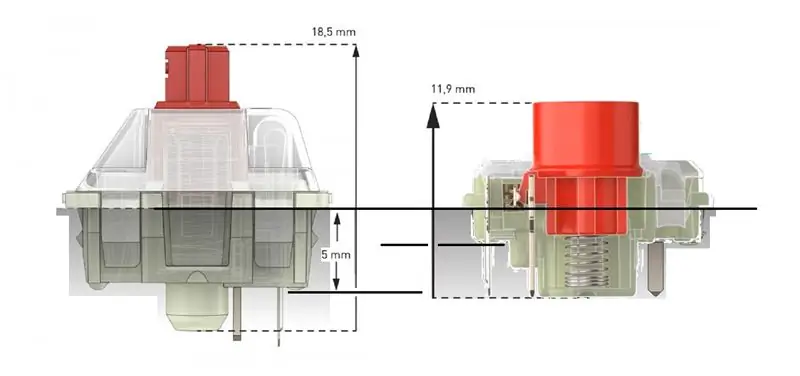

รองชนะเลิศการแข่งขัน Raspberry Pi 2020
แนะนำ:
UK Ring Video Doorbell Pro ทำงานร่วมกับ Mechanical Chime: 6 ขั้นตอน (พร้อมรูปภาพ)

UK Ring Video Doorbell Pro ทำงานร่วมกับ Mechanical Chime: ****************************************** ***************โปรดทราบว่าวิธีนี้ใช้ได้เฉพาะกับไฟ AC ตอนนี้ฉันจะอัปเดตหาก/เมื่อฉันพบวิธีแก้ปัญหาสำหรับกริ่งประตูที่ใช้ไฟ DC ในระหว่างนี้ หากคุณมีไฟ DC อุปทาน คุณจะต้องเ
Arduino Mechanical Keypad: 5 ขั้นตอน (พร้อมรูปภาพ)

Arduino Mechanical Keypad: ฉันต้องการพินแพดสำหรับโปรเจ็กต์อื่น ดังนั้นฉันจึงตัดสินใจทำปุ่มกดที่มีชิ้นส่วนที่บ้าน
ErgoDox Mechanical Keyboard: 11 ขั้นตอน (พร้อมรูปภาพ)

แป้นพิมพ์แบบกลไก ErgoDox: แป้นพิมพ์ ErgoDox เป็นแป้นพิมพ์แบบแยก แบบกลไกและแบบตั้งโปรแกรมได้ มันเป็นโอเพ่นซอร์สอย่างสมบูรณ์ ดังนั้นสิ่งที่คุณต้องทำคือซื้อชิ้นส่วนและอุทิศเวลา ฉันทำงานเป็นวิศวกรซอฟต์แวร์และมองหาวิธีปรับปรุงประสิทธิภาพการทำงานอยู่เสมอ
Mechanical Remote Release สำหรับ Ricoh GR II Digital: 5 ขั้นตอน (พร้อมรูปภาพ)

Mechanical Remote Release สำหรับ Ricoh GR II Digital: ฉันชอบเลนส์ GR 28 มม. ของ Ricoh มากตั้งแต่ฉันใช้ GR1 ตัวแรกเมื่อ 20 ปีที่แล้ว ตอนนี้ฉันจมอยู่กับอดีตและซื้อดิจิตอล GR II สำหรับการเดินป่า ฉันชอบความเรียบง่าย อุปกรณ์ขนาดเล็กและเบา - GR II นั้นสมบูรณ์แบบสำหรับวัตถุประสงค์ของฉัน แต่อุปกรณ์เสริม
Custom Macro Mechanical Keypad: 12 ขั้นตอน (พร้อมรูปภาพ)

Custom Macro Mechanical Keypad: ในคำแนะนำนี้ ฉันจะนำคุณผ่านพื้นฐานการสร้างมาโครแพด 6 คีย์ของคุณเอง ซึ่งควบคุมโดย Arduino ฉันจะพาคุณผ่านสิ่งที่คุณต้องการ วิธีการประกอบ วิธีการตั้งโปรแกรม และวิธีปรับปรุงหรือทำให้เป็นของคุณเอง
